როდესაც iOS აპი აწყდება შეცდომებს, ის შეიძლება მოულოდნელად მოიქცეს, ავარიული იყოს გახსნის მომენტში, საერთოდ არ გაიხსნას ან დარჩეს სათაურის ეკრანზე. აპლიკაციის იძულებით გასვლა და შემდეგ მისი გადატვირთვა ჩვეულებრივ წყვეტს პრობლემას. თუ ეს არ მუშაობს, წაშალეთ და ხელახლა დააინსტალირეთ აპლიკაცია.
გაფრთხილება
- შესაძლოა აპები, რომლებსაც არ უჭერს მხარს თქვენი ტელეფონის აპარატურა ან iOS ვერსია. არ მუშაობს სწორად, თუ საერთოდ. შეამოწმეთ თავსებადობის განყოფილება აპის გვერდზე App Store-ში, რათა დარწმუნდეთ, რომ თქვენი ტელეფონი აკმაყოფილებს მოთხოვნებს. ზოგიერთი აპლიკაციის დეველოპერი აგრძელებს შეთავაზებას აპლიკაციების ძველი ვერსიები წინა ტელეფონებთან თავსებადობისთვის.
- თუ. დეველოპერი არ განაახლებს აპს iOS-ის ახალი ვერსიებისთვის, ის შეიძლება შეჩერდეს. მუშაობს iOS განახლების შემდეგ. ამ შემთხვევაში დაუკავშირდით დეველოპერს ან აირჩიეთ ალტერნატიული აპლიკაცია.
აპლიკაციის იძულებით გასვლა
Ნაბიჯი 1
დააჭირეთ მთავარი დააწკაპუნეთ ორჯერ სწრაფად, რათა გახსნათ ახლახან გამოყენებული აპლიკაციების სია. გადაახვიეთ გვერდიგვერდ, რომ იპოვოთ აპი, რომელიც არ მუშაობს.
დღის ვიდეო

სურათის კრედიტი: სურათი Apple-ის თავაზიანობით
ნაბიჯი 2
გადაფურცლეთ გაუმართავი აპლიკაციის გვერდი ზევით, რომ ამოიღოთ იგი სიიდან და აიძულოთ დატოვოს იგი.
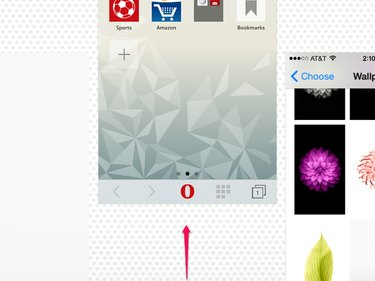
იძულებით დატოვებამ შეიძლება გამოიწვიოს აპში შენახული სამუშაოს დაკარგვა.
სურათის კრედიტი: სურათი Apple-ის თავაზიანობით
ნაბიჯი 3
ხელახლა გახსენით აპლიკაცია, როგორც ყოველთვის. იძულებითი გამოსვლის შემდეგ, აპი სრულად იტვირთება, ვიდრე განახლდება მისი ბოლო პოზიციიდან. თუ აპი კვლავ გაიჭედება, მყისიერად ავარია ან საერთოდ არ იხსნება, გადატვირთეთ თქვენი ტელეფონი და ეს პროცესი. თუ აპი მაინც არ იმუშავებს, ამოიღეთ ის თქვენი iPhone-დან და ხელახლა დააინსტალირეთ.
წაშალეთ და ხელახლა დააინსტალირეთ აპლიკაცია
თქვენი iPhone-დან აპის წაშლა წაშლის მის ყველა შენახულ პარამეტრს და მონაცემს. ამ მასალების გასუფთავება ხშირად ასწორებს აპებს, რომლებიც წყვეტენ მუშაობას განახლების შემდეგ. იმის გამო, რომ თქვენ ასევე დაკარგავთ თქვენს შენახულ მონაცემებს აპში, თქვენ უნდა წაშალოთ აპი მხოლოდ როგორც უკანასკნელი საშუალება.
Ნაბიჯი 1
ხანგრძლივად შეეხეთ აპის ხატულას, სანამ აპის ხატები არ დაიწყებს რხევას. შეეხეთ X აპის წასაშლელად ხატის კუთხეში.
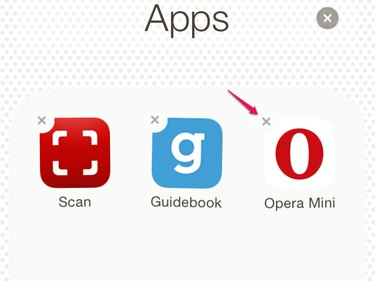
წაშალეთ აპები თქვენს მთავარ ეკრანზე ან საქაღალდეებში.
სურათის კრედიტი: სურათი Apple-ის თავაზიანობით
ნაბიჯი 2
შეეხეთ წაშლა დასადასტურებლად.

სურათის კრედიტი: სურათი Apple-ის თავაზიანობით
ნაბიჯი 3
მოძებნეთ წაშლილი აპლიკაცია App Store-ში. შეეხეთ ღრუბლის ხატულას აპის ხელახლა ინსტალაციისთვის. ღრუბლის ხატულა მიუთითებს აპებზე, რომლებიც ადრე ჩამოტვირთეთ. ფასიანი აპლიკაციების შემთხვევაშიც კი, iTunes ხელახლა არ ჩამოგარიცხავთ, როცა თქვენ გადატვირთეთ აპი ან სხვა შინაარსი ღრუბლის ხატულაზე დაჭერით.
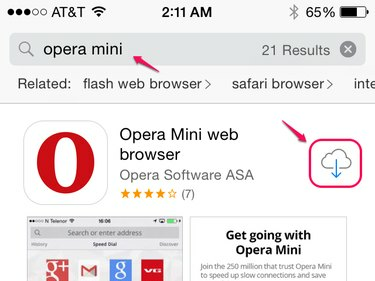
თუ ღრუბლის ხატულას ვერ ხედავთ, დარწმუნდით, რომ შესული ხართ სწორი Apple ID-ით.
სურათის კრედიტი: სურათი Apple-ის თავაზიანობით
რჩევა
იმ აპების სიის სანახავად, რომლებიც ადრე ჩამოტვირთეთ, რომლებიც ამჟამად არ არის თქვენს ტელეფონში, გახსენით განახლებები ჩანართი App Store-ში, შეეხეთ ნაყიდი და აირჩიე არა ამ iPhone-ზე.
ნაბიჯი 4
გახსენით აპლიკაცია ჩვეულებისამებრ და დააყენეთ აპის პრეფერენციები ნულიდან.




